Hostwinds Tutoriels
Résultats de recherche pour:
Table des matières
Modifier temporairement l'URL WordPress (siteurl et home)
Mots clés: WordPress
Donc, vous venez d'acheter hébergement et d'un nom de domaine et souhaitez configurer un site WordPress en attendant l'enregistrement de domaine ou Propagation DNS. WordPress repose sur la résolution du nom de domaine en L'adresse IP de votre compte d'hébergement Web Pour fonctionner correctement, si le domaine ne pointe pas dans l'installation WordPress, nous devons dire WordPress d'utiliser l'adresse IP dédiée du package d'hébergement ou du serveur VPS jusqu'à ce que les choses fonctionnent correctement avec le domaine.
Modifier l'URL du site WordPress
Une fois que WordPress est installé, Vous avez quelques options pour modifier l'URL du site.Commençons.
Option 1: éditez wp-config.php
Le répertoire racine de votre installation WordPress (public_html sur un package d'hébergement (ou / var / www / html sur un VPS, en fonction du fichier OS et de la configuration) sera le fichier wp-config.php.
Dans cpanel, utiliser le gestionnaire de fichiers Pour naviguer vers public_html (ou le sous-domaine WordPress est installé), cliquez sur le fichier wp-config.php, puis cliquez sur Éditer dans le gestionnaire de fichiers.
- ou -
Dans ssh, CD à / var / www / html ou à la racine de document où WordPress est installé et modifier, ce fichier dans votre éditeur de texte préféré. Par exemple, tapez nano wp-config.php pour ouvrir ce fichier afin que vous puissiez faire des modifications.
Ajoutez ces deux lignes à la configuration, les options ne seront pas déjà là:
define ('WP_HOME', 'http://192.168.2.5/');
define ('WP_SITEURL', 'http://192.168.2.5/');
Enregistrez, quittez et actualisez la page WordPress
Option 2: modifier la base de données WordPress
Sur un hébergement basé sur CPanel, vous pouvez facilement éditer la base de données WordPress avec phpMyAdmin
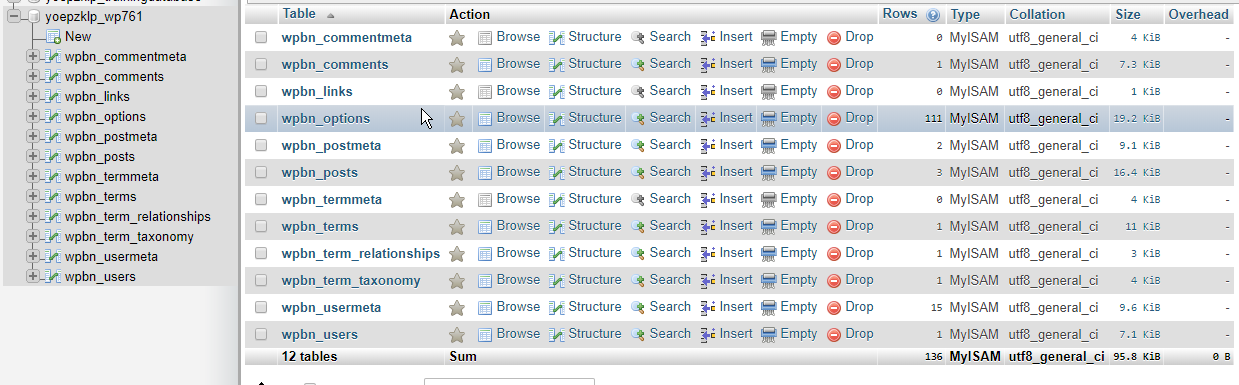
Au lieu de naviguer à la table de l'utilisateur, vous devrez toutefois accéder à la table _OPTIONS dans PhpMyAdmin.
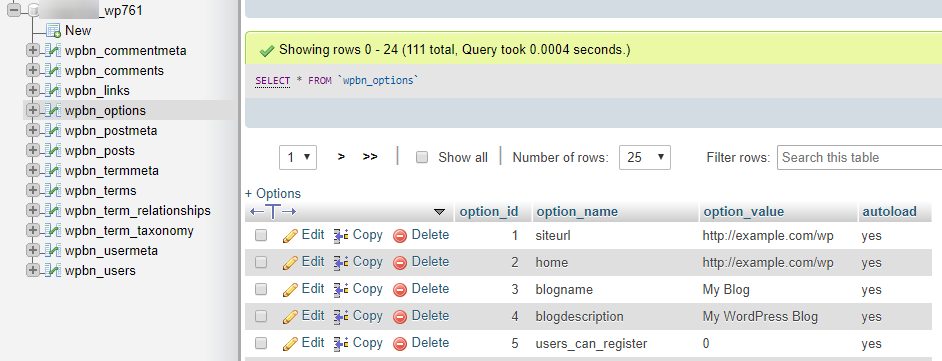
Ensuite, trouvez l'URL du site et les champs de la maison (ils sont généralement près du sommet mais peuvent ne pas être) et modifier chacun d'eux de "http://yourdomainname.com/" à "http://192.168.2.5"
Cliquez sur Modifier à gauche du champ et remplacez le domaine par l'adresse IP (mais laissez le [s] http [s]: // et tout / ou / wp à la fin)
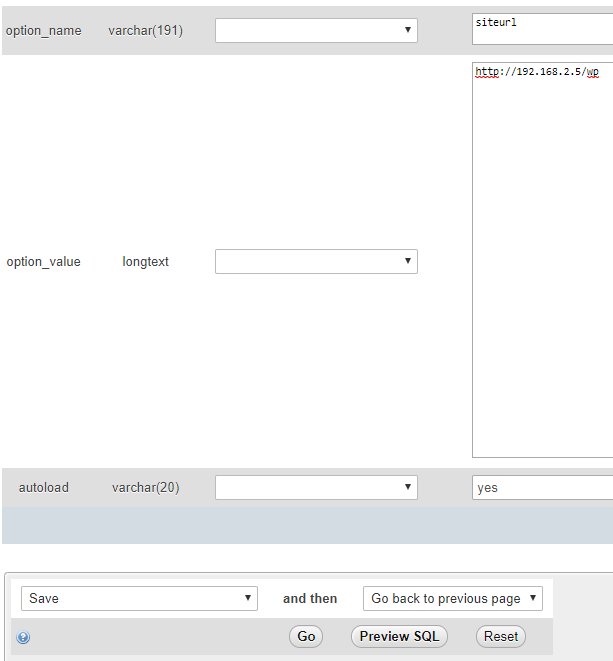
Cliquez ensuite sur OK lorsque vous avez terminé.
Répétez cette opération pour la ligne 'Home' dans cette table.
Une fois que cela est fait, vous pouvez quitter phpmyadmin et rafraîchir votre page WordPress.
- ou -
Sur un VPS, vous devriez utiliser MySQL à partir de la ligne de commande. Voici un exemple ci-dessous:
# mysql
afficher les bases de données;
utiliser la base de données wordpress;
update wp_options set siteurl = REPLACE (siteurl, "http://votredomaine.com/", "http://192.168.2.5/");
update wp_options set home = REPLACE (home, "http://votredomaine.com/", "http://192.168.2.5/");
quitter;
Écrit par Hostwinds Team / décembre 14, 2018
